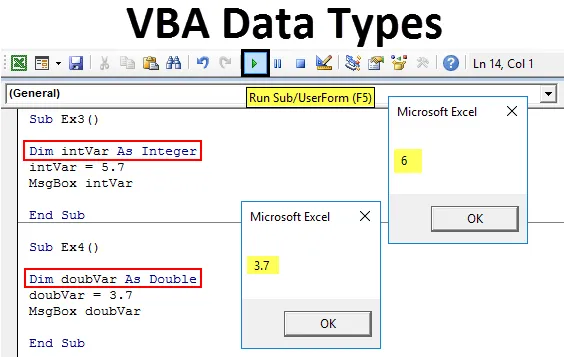
Tipi di dati VBA
Fino ad ora potresti aver definito diverse variabili durante il tuo viaggio VBA. Hai mai pensato ai tipi di dati di quelle variabili? Un tipo di dati di una variabile è qualcosa che dice al tuo sistema il tipo di dati che memorizzi con l'aiuto di alcune variabili. È un modo per far sapere al compilatore come vengono archiviati i dati e di quale dimensione dovrebbero essere (I diversi tipi di dati hanno capacità di memorizzazione diverse nella propria). Questa sembra essere la parte più elementare che potresti trovare. Ma credimi, è altrettanto importante avere una mano in mano. Inoltre, è anche facile da capire.
Tipo di dati = Tipo di dati.
Ci sono circa 15 tipi di dati presenti sotto VBA. Tuttavia, in questo articolo discuteremo dei tipi di dati più comunemente usati (quasi sicuramente utilizzati più del 90% delle volte).
Si prega di vedere la tabella sotto dove si otterrà l'elenco dei tipi di dati che sono ampiamente utilizzati e che sono sempre buoni come riferimento:
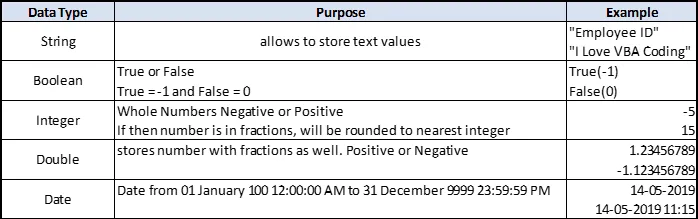
Vedremo passo dopo passo come ciascuno di questi tipi di dati viene utilizzato nella definizione di una variabile e nella memorizzazione dei dati.
Quando si definisce una variabile, in realtà si sta riservando un po 'di memoria nel computer per essere assegnato a un tipo di dati specifico con un nome. In tal modo, una variabile può essere considerata come token / ticket / buono che può essere riscattato mentre un valore viene effettivamente assegnato alla variabile.
Come nella maggior parte dei linguaggi convenzionali come C, C ++, devi dichiarare una variabile prima di assegnargli un valore del tipo specifico. Può essere fatto come di seguito:
Dim VariableName As DataType
Qui, Dim sta per una dimensione della variabile.
Vediamo come vengono memorizzati diversi tipi di dati utilizzando le variabili.
Come utilizzare i tipi di dati VBA di Excel?
Impareremo come utilizzare i tipi di dati VBA con alcuni esempi in Excel.
Puoi scaricare questo modello Excel di tipi di dati VBA qui - Modello Excel di tipi di dati VBAEsempio n. 1 - Tipo di dati stringa VBA
Una stringa è il tipo di dati che può essere archiviato come testo nella memoria del computer.
Seguire i passaggi seguenti per utilizzare il tipo di dati String in Excel VBA.
Passaggio 1: aprire un nuovo modulo e inserire una procedura secondaria per accedere alla macro.
Codice:
Sub Ex1 () End Sub
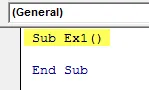
Passaggio 2: dichiarare una nuova variabile con String come tipo di dati in modo che possa contenere un valore di stringa.
Codice:
Sub Ex1 () Dim stringVar As String End Sub
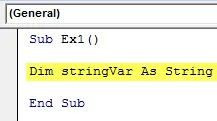
Passaggio 3: utilizzare l'operatore di assegnazione per assegnare un testo "Hello VBA Programmer!" A una variabile denominata "stringVar".
Codice:
Sub Ex1 () Dim stringVar As String stringVar = "Ciao programmatore VBA!" End Sub
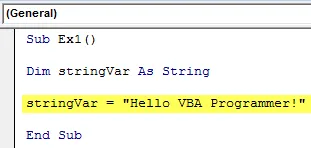
Passaggio 4: utilizzare la funzione MsgBox da VBA per poter vedere l'output di questo codice macro.
Codice:
Sub Ex1 () Dim stringVar As String stringVar = "Ciao programmatore VBA!" MsgBox stringVar End Sub
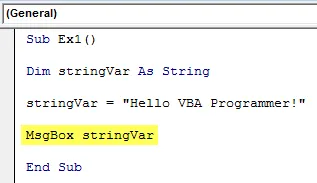
Passaggio 5: Premi F5 o il pulsante Esegui sotto VBE per eseguire questo codice e vedere l'output.
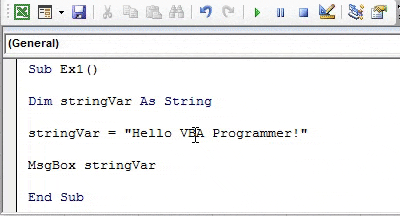
Esempio n. 2 - Tipo di dati booleano VBA
Il tipo di dati booleano è True o False come valori. Può essere utilizzato principalmente per verificare se determinate condizioni logiche soddisfano o meno.
Seguire i passaggi seguenti per utilizzare il tipo di dati booleano in Excel VBA.
Passaggio 1: definire una nuova variabile come booleana in una nuova procedura secondaria in un modulo.
Codice:
Sub Ex2 () Dim boolVar As Boolean End Sub
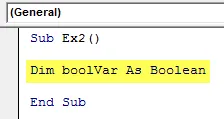
Passaggio 2: assegnare un valore True o False (è possibile utilizzare True = -1 e False = 0) alla variabile "boolVar".
Codice:
Sub Ex2 () Dim boolVar As Boolean boolVar = False End Sub
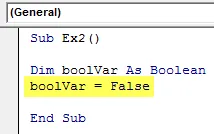
Passaggio 3: utilizzare il ciclo If-Then … Else per decidere cosa succede quando boolVar = True e False.
Codice:
Sub Ex2 () Dim boolVar As boolean boolVar = False If boolVar = True Then Sheets ("Data_Type"). Range ("A1") = "Bulls Eye! You Rock" Else Sheets ("Data_Type"). Range ("A1" ) = "Mi dispiace amico!" End If End Sub
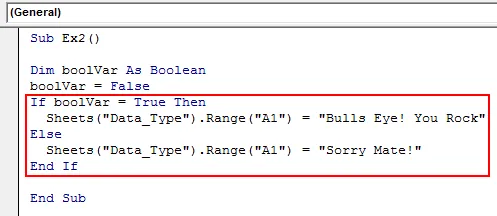
Qui in questo ciclo, se boolVar = True, il valore che dovrebbe essere stampato nella cella A1 del foglio Data_Type è "Bulls Eye! Sei forte". Se boolVar = False, il valore che dovrebbe essere stampato è "Sorry Mate!"
Ora, logicamente parlando, cosa pensi che verrà stampato nella cella A1?
Probabilmente hai indovinato correttamente. Il testo che verrà stampato sarà "Mi dispiace amico!".
Passaggio 4: eseguire questo codice e vedere l'output.
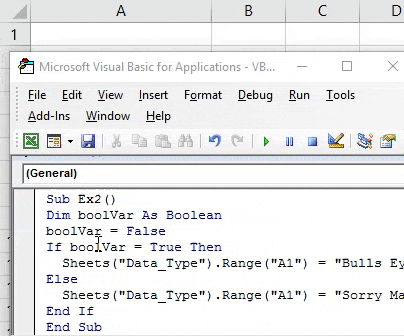
Esempio n. 3 - Tipo di dati intero VBA
Un tipo di dati intero può memorizzare numeri nel loro insieme. Se si fornisce un numero con una frazione, viene arrotondato al numero intero più vicino.
Seguire i passaggi seguenti per utilizzare il tipo di dati Integer in Excel VBA.
Passaggio 1: definire una nuova variabile con tipo di dati come numero intero in modo che possa memorizzare il valore intero in una nuova procedura secondaria.
Codice:
Sub Ex3 () Dim intVar As Integer End Sub

Passaggio 2: assegnare un valore come 5.7 alla variabile denominata "intVar" utilizzando l'operatore di assegnazione.
Codice:
Sub Ex3 () Dim intVar As Intero intVar = 5.7 End Sub
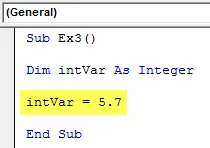
Passaggio 3: utilizzare la funzione VBA MsgBox per visualizzare il valore della variabile "intVar" come finestra di messaggio.
Codice:
Sub Ex3 () Dim intVar As Integer intVar = 5.7 MsgBox intVar End Sub
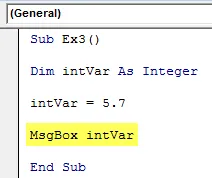
Passo 4: Ora, esegui questo codice usando contemporaneamente il pulsante F5 o Esegui per vedere l'output. È possibile visualizzare una finestra di messaggio di output come di seguito.
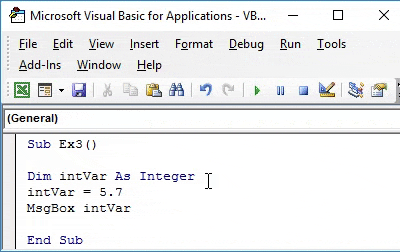
Aspetta un secondo! hai notato qualcosa di strano qui in uscita?
Hai assegnato 5.7 come valore alla variabile "intVar". Come stampa 6 sotto la finestra di messaggio? È successo a causa del tipo di dati della variabile che hai definito. Il tipo di dati intero può contenere solo numeri interi. Poiché il numero assegnato non è un numero intero, è stato arrotondato al numero intero più vicino (ovvero 6).
Esempio n. 4 - Tipo di dati doppio VBA
L'esempio sopra riportato porta all'inclusione del tipo di dati double in VBA. Questo tipo di dati memorizza qualsiasi valore con le frazioni e l'intero numero come valore.
Seguire i passaggi seguenti per utilizzare il doppio tipo di dati in Excel VBA.
Passaggio 1: dichiarare una variabile come doppia in una nuova procedura secondaria.
Codice:
Sub Ex4 () Dim doubVar As Double End Sub
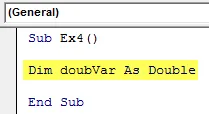
Passaggio 2: assegnare un valore alla variabile "doubVar" utilizzando un operatore di assegnazione.
Codice:
Sub Ex4 () Dim doubVar As Double doubVar = 3.7 End Sub
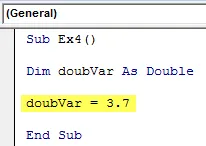
Passaggio 3: utilizzare la funzione VBA MsgBox per visualizzare l'output come finestra di messaggio in VBA.
Codice:
Sub Ex4 () Dim doubVar As Double doubVar = 3.7 MsgBox doubVar End Sub
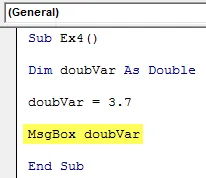
Passaggio 4: eseguire questo codice premendo F5 o il pulsante Esegui e vedere l'output.
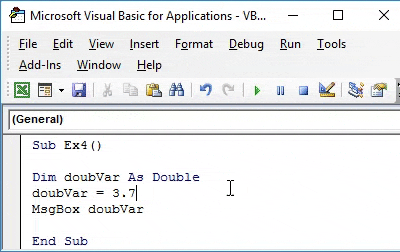
Non sorprende che una doppia variabile possa memorizzare anche un valore intero. Perché nel backend quel valore verrà automaticamente memorizzato come doppio. Ex. Se si assegna 6 come valore alla variabile doubVar, verrà memorizzato come 6.0 nel backend a causa di un tipo di dati variabile come doppio.
Esempio n. 5 - Tipo di dati data VBA
La data è un tipo di dati che può memorizzare qualsiasi valore di data nell'intervallo dal 01 gennaio 100 dalle 12:00:00 al 31 dicembre 9999 alle 23:59:59 PM.
Seguire i passaggi seguenti per utilizzare il tipo di dati Data in Excel VBA.
Passaggio 1: definire una variabile con tipo di dati come data in una nuova procedura secondaria.
Codice:
Sub Ex5 () Dim dateVar As Date End Sott
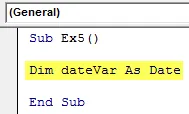
Passaggio 2: assegnare un valore di data a questa variabile utilizzando una combinazione di operatore di assegnazione e funzione VBA NOW ().
Codice:
Sub Ex5 () Dim dateVar As Date dateVar = Now () End Sub
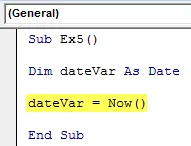
Passaggio 3: utilizzare MsgBox per visualizzare questo valore di data come messaggio.
Codice:
Sub Ex5 () Dim dateVar As Date dateVar = Now () MsgBox "La data di oggi è:" & dateVar End Sub
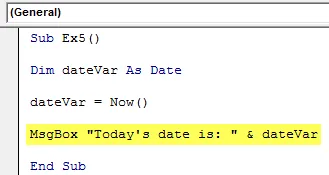
Passaggio 4: Premi F5 o il pulsante Esegui per vedere l'output di questo codice.
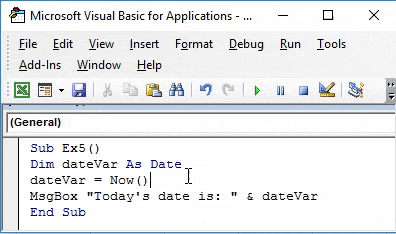
Questi sono i tipi di dati che 9 volte su 10 utilizzerai mentre lavori in VBA. Concludiamo le cose con alcuni punti da ricordare.
Cose da ricordare
- Se si assegna un valore numerico / booleano / data a una variabile con tipo di dati come stringa, verrà automaticamente convertito quel valore in stringa (grazie alle funzioni di conversione del tipo disponibili in VBA) e memorizzato in tale variabile. Tuttavia, viceversa non è sempre possibile. Non è possibile assegnare alcun valore di stringa a una variabile con un numero intero o doppio tipo di dati.
- Il valore predefinito per una stringa è stringa vuota "".
- Il valore predefinito per Numero intero e doppio è zero.
- Quando i valori numerici della data vengono convertiti in date, i valori lasciati ai punti decimali rappresentano le date e i valori a destra del punto decimale rappresentano l'ora.
- I numeri interi negativi rappresentano date precedenti al 30 dicembre 1899.
Articoli consigliati
Questa è stata una guida ai tipi di dati VBA. Qui abbiamo discusso i 5 principali diversi tipi di dati (ad esempio String, Boolean, Integer, Double, Date) in Excel VBA insieme ad esempi pratici e template Excel scaricabili. Puoi anche consultare i nostri altri articoli suggeriti:
- Lavorare con VBA Active Cell
- Come utilizzare Left TRIM in Excel?
- VBA Seleziona cella | Suggerimenti Excel
- Formula della data in Excel